API 級別:18
Android 4.3 (JELLY_BEAN_MR2)
是 Jelly Bean 的更新版本,為使用者和應用程式提供新功能
開發人員。本文件將介紹
新的 API
應用程式開發人員應盡快從 SDK Manager 下載 Android 4.3 系統映像檔和 SDK 平台。若您的裝置搭載 Android 4.3, 請使用 Android 4.3 系統測試應用程式 使用 Android Emulator 測試應用程式的映像檔。 然後用 Android 4.3 平台建構應用程式 最新的 API
更新目標 API 級別
為了針對搭載 Android 4.3 的裝置進一步最佳化應用程式,
請將 targetSdkVersion 設為
"18",安裝在 Android 4.3 系統映像檔上
,然後使用這項變更發布更新。
您可以在 Android 4.3 中使用 API,同時支援舊版,方法是在程式碼中加入條件,在執行 minSdkVersion 不支援的 API 前,先檢查系統 API 級別。若要進一步瞭解如何維持回溯相容性,請參閱支援不同之處
平台版本。
Android 支援資料庫中也提供各式各樣的 API,方便您實作 新功能。
如要進一步瞭解 API 級別的運作方式,請參閱「什麼是 API 級別?」。
重要行為變更
如果您先前曾發布 Android 應用程式,請注意,您的應用程式可能會 受到 Android 4.3 變更的影響
如果您的應用程式使用隱含意圖...
您的應用程式可能會在設有限制的個人資料環境中發生異常。
設有限制的設定檔環境中的使用者可能無法
但可使用所有標準 Android 應用程式舉例來說,受限制的設定檔可能會停用網路瀏覽器和相機應用程式。因此,您的應用程式不應假設
前提是你呼叫 startActivity()
驗證應用程式是否可處理 Intent,
應用程式可能會在設有限制的設定檔中異常終止。
使用隱含意圖時,請務必呼叫 resolveActivity() 或 queryIntentActivities(),確認應用程式是否能處理意圖。例如:
Kotlin
val intent = Intent(Intent.ACTION_SEND) ... if (intent.resolveActivity(packageManager) != null) { startActivity(intent) } else { Toast.makeText(context, R.string.app_not_available, Toast.LENGTH_LONG).show() }
Java
Intent intent = new Intent(Intent.ACTION_SEND); ... if (intent.resolveActivity(getPackageManager()) != null) { startActivity(intent); } else { Toast.makeText(context, R.string.app_not_available, Toast.LENGTH_LONG).show(); }
如果您的應用程式依賴帳戶...
您的應用程式可能會在設有限制的個人資料環境中發生異常。
根據預設,設有限制的個人資料環境中的使用者無法存取使用者帳戶。如果您的應用程式依附 Account,則在受限制的設定檔中使用時,應用程式可能會異常終止或發生異常行為。
如要完全禁止設有限制的個人資料使用應用程式,是因為
應用程式需要機密帳戶資訊,請在資訊清單的 <application> 中指定 android:requiredAccountType 屬性
元素。
如果您想讓受限設定檔繼續使用應用程式,即使他們無法自行建立帳戶,您可以停用需要帳戶的應用程式功能,或是允許受限設定檔存取主要使用者建立的帳戶。如要 如需相關資訊,請參閱 請參閱下文,瞭解如何在設有限制的設定檔中支援帳戶。
如果您的應用程式使用 VideoView...
在 Android 4.3 上,影片可能會顯示得較小。
在舊版 Android 中,VideoView 小工具有誤
計算 layout_height 和 layout_width 的 "wrap_content" 值與 "match_parent" 相同。因此,將 "wrap_content" 用於高度或寬度時,可能之前已提供您想要的影片版面配置。
在 Android 4.3 以上版本中,這可能會導致影片尺寸小得多。如要解決這個問題,請將
與 "match_parent" 一起"wrap_content"。確認影片可在以下位置正常顯示:
Android 4.3 和較舊版本
受限設定檔
在 Android 平板電腦上,使用者現在可以根據主要使用者建立受限制的設定檔。使用者建立設有限制的個人資料時,可以啟用一些限制,例如可執行哪些應用程式 。Android 4.3 中的新一組 API 也允許您為開發的應用程式建立精細的限制設定。舉例來說,您可以使用新的 API 因此,當使用者在應用程式的運作時, 受限設定檔環境。
使用者用來控制您建立的限制的 UI 是由系統的
「設定」應用程式。如要讓使用者看到應用程式的限制設定,您必須建立可接收 ACTION_GET_RESTRICTION_ENTRIES 意圖的 BroadcastReceiver,宣告應用程式提供的限制。系統會叫用這個意圖,查詢所有應用程式的可用限制,然後建構 UI,讓主要使用者管理每個受限制設定檔的限制。
在 BroadcastReceiver 的 onReceive() 方法中,您必須為應用程式提供的每項限制建立 RestrictionEntry。每個 RestrictionEntry 都會定義限制標題、說明,以及
下列資料類型:
TYPE_BOOLEAN,限制在此條件下為 可以是 true 或 false。TYPE_CHOICE:限制有多個互斥的選項 (圓形按鈕選項)。TYPE_MULTI_SELECT:限制有多個「非互斥」的選項 (核取方塊選項)。
接著,將所有 RestrictionEntry 物件放入 ArrayList,並將其放入廣播接收器的結果中,做為 EXTRA_RESTRICTIONS_LIST 額外值的值。
系統會在「設定」應用程式中建立應用程式限制的 UI,並使用您為每個 RestrictionEntry 物件提供的專屬索引鍵儲存每項限制。使用者開啟應用程式時,您可以呼叫 getApplicationRestrictions() 查詢目前的任何限制。這會傳回 Bundle,其中包含您使用 RestrictionEntry 物件定義的每個限制的鍵/值組合。
如果您想提供無法透過布林值、單選和多選值處理的更具體限制,可以建立可讓使用者指定限制的活動,並允許使用者透過限制設定開啟該活動。在廣播接收器中,請在結果 Bundle 中加入 EXTRA_RESTRICTIONS_INTENT 額外項目。此額外項目必須指定 Intent
用於指出要啟動的 Activity 類別 (使用
putParcelable() 方法,以便透過意圖傳遞 EXTRA_RESTRICTIONS_INTENT)。
當主要使用者進入活動來設定自訂限制時,活動必須使用 EXTRA_RESTRICTIONS_LIST 或 EXTRA_RESTRICTIONS_BUNDLE 鍵,在額外項目中傳回包含限制值的結果,這取決於您分別指定 RestrictionEntry 物件或鍵/值組合。
支援設有限制的個人資料中的帳戶
加入主要使用者的所有帳戶都能存取設有限制的設定檔
根據預設,使用者無法透過 AccountManager API 存取帳戶。
如果您嘗試在受限的狀態下新增「AccountManager」帳戶
就會顯示失敗結果基於這些限制,您有以下的容器:
三個選項:
如要從受限設定檔存取帳戶,您必須在 <application> 標記中新增 android:restrictedAccountType 屬性:
<application ... android:restrictedAccountType="com.example.account.type" >
注意:啟用這個屬性可讓您 應用程式可透過設有限制的個人資料存取主要使用者的帳戶。因此,只有在應用程式顯示的資訊不會揭露個人識別資訊 (PII) 時,才應允許這項權限。系統設定會通知主要使用者,您的應用程式會為他們的帳戶授予受限設定檔,因此您應清楚告知使用者,帳戶存取權對於應用程式功能至關重要。可能的話,也建議您 為主要使用者提供適當的限制控制項,讓他們定義帳戶存取權多寡 允許在您的應用程式內。
如要使用帳戶,但應用程式的主要並未要求使用帳戶
你可以查看帳戶可用性,以及停用無法使用的功能。
請先檢查目前是否有可用帳戶。如果不是,則查詢
你可以呼叫 getUserRestrictions() 來建立新帳戶,並查看結果中的 DISALLOW_MODIFY_ACCOUNTS 額外項目。如果是 true,
您應停用應用程式中任何需要存取帳戶的功能。
例如:
Kotlin
val um = context.getSystemService(Context.USER_SERVICE) as UserManager val restrictions: Bundle = um.userRestrictions if (restrictions.getBoolean(UserManager.DISALLOW_MODIFY_ACCOUNTS, false)) { // cannot add accounts, disable some functionality }
Java
UserManager um = (UserManager) context.getSystemService(Context.USER_SERVICE); Bundle restrictions = um.getUserRestrictions(); if (restrictions.getBoolean(UserManager.DISALLOW_MODIFY_ACCOUNTS, false)) { // cannot add accounts, disable some functionality }
注意:在這種情況下,請勿宣告 任何新屬性。
反之,如果設有限制的設定檔無法使用您的應用程式,因為
應用程式仰賴帳戶中的敏感個人資訊 (也因為設有限制的個人資料)
目前無法新增帳戶),請新增
將 android:requiredAccountType 屬性新增至 <application> 標記:
<application ... android:requiredAccountType="com.example.account.type" >
舉例來說,Gmail 應用程式會使用這項屬性,針對受限的設定檔停用自身,因為受限的設定檔不應使用擁有者的個人電子郵件。
無線與連線
藍牙低功耗 (Smart Ready)
Android 現在支援透過 android.bluetooth 中的新 API 支援藍牙低功耗 (LE)。
有了新的 API,您就能建構 Android 應用程式,與藍牙低功耗周邊裝置 (例如心率監測器和計步器) 進行通訊。
因為藍牙 LE 是硬體功能
如果是 Android 裝置,您必須在資訊清單檔案中宣告 <uses-feature>
"android.hardware.bluetooth_le" 的元素:
<uses-feature android:name="android.hardware.bluetooth_le" android:required="true" />
如果您已熟悉 Android 的傳統藍牙 API,請留意
藍牙 LE API 有些許差異。最重要的是,現在有一個 BluetoothManager 類別,可用於執行某些高階作業,例如取得 BluetoothAdapter、取得已連結裝置的清單,以及檢查裝置狀態。舉例來說,現在您應該要這樣取得 BluetoothAdapter:
Kotlin
val bluetoothManager = getSystemService(Context.BLUETOOTH_SERVICE) as BluetoothManager bluetoothAdapter = bluetoothManager.adapter
Java
final BluetoothManager bluetoothManager = (BluetoothManager) getSystemService(Context.BLUETOOTH_SERVICE); bluetoothAdapter = bluetoothManager.getAdapter();
如要探索藍牙 LE 周邊裝置,請在 BluetoothAdapter 上呼叫 startLeScan(),並傳遞 BluetoothAdapter.LeScanCallback 介面的實作項目。當藍牙轉接器偵測到藍牙 LE 外接裝置時,您的 BluetoothAdapter.LeScanCallback 實作項目會收到對 onLeScan() 方法的呼叫。這個方法會提供 BluetoothDevice 物件,代表偵測到的裝置、裝置的 RSSI 值,以及包含裝置廣告記錄的位元組陣列。
如果只想掃描特定類型的周邊裝置,可以改為呼叫 startLeScan(),並加入 UUID 物件陣列,指定應用程式支援的 GATT 服務。
注意:您只能使用舊版 API 掃描藍牙 LE 裝置或掃描經典藍牙裝置。無法同時掃描 LE 和 Classic 同時支援藍牙裝置
接著,如要連線到藍牙 LE 週邊裝置,請在對應的用戶端上呼叫 connectGatt()
BluetoothDevice 物件,然後向該物件傳遞
BluetoothGattCallback。您實作的 BluetoothGattCallback 會接收有關裝置連線狀態和其他事件的回呼。onConnectionStateChange()期間
如果方法將 STATE_CONNECTED 做為新狀態傳遞,則您可以開始與裝置通訊。
應用程式必須要求特定的藍牙使用者權限,才能存取裝置上的藍牙功能。詳情請參閱 Bluetooth Low Energy API 指南。
僅掃描 Wi-Fi 模式
Android 嘗試辨識使用者的位置時,可能會使用 Wi-Fi 協助判斷 掃描附近存取點來指出位置不過,使用者通常會關閉 Wi-Fi, 可節省電池電力,導致位置資料較不準確。Android 現在包含 開啟純掃描模式,裝置可連上 Wi-Fi 來掃描存取點,以便取得位置資訊 因此會大幅減少電池用量。
如果您想取得使用者的所在位置,但 Wi-Fi 目前已關閉,您可以使用 ACTION_REQUEST_SCAN_ALWAYS_AVAILABLE 動作呼叫 startActivity(),要求使用者啟用僅限 Wi-Fi 掃描模式。
Wi-Fi 設定
新的 WifiEnterpriseConfig API 可讓以企業為導向的服務自動為受管理的裝置設定 Wi-Fi。
來電時應答短訊
自 Android 4.0 起,名為「快速回應」的功能讓使用者能在 Pod 中
透過手機即時傳送簡訊,無需接聽電話或解鎖裝置。
在此之前,這些快速訊息一律由預設的「訊息」應用程式處理。現在,任何應用程式都可以透過建立 Service 和 ACTION_RESPOND_VIA_MESSAGE 的意圖篩選器,宣告其處理這些訊息的能力。
當使用者以快速回覆回應來電時,Phone 應用程式會傳送 ACTION_RESPOND_VIA_MESSAGE 意圖,其中包含描述收件者 (來電者) 的 URI,以及包含使用者要傳送的訊息的 EXTRA_TEXT 額外資料。服務收到意圖後,應傳送訊息並立即停止自身 (應用程式不應顯示活動)。
如要接收此意圖,您必須宣告 SEND_RESPOND_VIA_MESSAGE 權限。
多媒體
MediaExtractor 和 MediaCodec 強化功能
如今,Android 可讓您更輕鬆地使用 MediaCodec 和 MediaExtractor 中現有的 API,依照 ISO/IEC 23009-1 標準編寫自己的動態自動調整串流 (DASH) 播放器。這些 API 的基礎架構已更新,以便支援
剖析片段的 MP4 檔案時,您的應用程式仍負責剖析 MPD 中繼資料
並將個別串流傳遞至 MediaExtractor。
如果您想將 DASH 與加密內容搭配使用,請注意,getSampleCryptoInfo() 方法會傳回 MediaCodec.CryptoInfo 中繼資料,說明每個加密媒體樣本的結構。此外,getPsshInfo() 方法已新增至
MediaExtractor:可讓您存取 DASH 媒體的 PSSH 中繼資料。
這個方法會將 UUID 物件對應傳回位元組,
用於指定加密配置的 UUID,以及代表資料專屬的位元組
並套用到該配置
媒體 DRM
新的 MediaDrm 類別提供數位版權的模組化解決方案
將 DRM 問題和媒體播放的區別開來,運用您的媒體內容管理 (DRM)。適用對象
例如,這種 API 分隔方式可讓您在不想要
使用 Widevine 媒體格式這個 DRM 解決方案也支援 DASH 通用加密,
可以在你的串流內容中使用各種數位版權管理配置。
您可使用 MediaDrm 取得不透明的按鍵要求訊息和處理程序
伺服器發出的金鑰回應訊息,用於取得授權及佈建授權。您的應用程式負責處理與伺服器的網路通訊;MediaDrm 類別只提供產生及處理訊息的功能。
MediaDrm API 可搭配 Android 4.1 (API 級別 16) 推出的 MediaCodec API 使用,包括用於編碼及解碼內容的 MediaCodec、用於處理加密內容的 MediaCrypto,以及用於擷取及解多工處理內容的 MediaExtractor。
您必須先建構 MediaExtractor 和
MediaCodec 物件。接著,您就可以使用 DRM 識別碼識別機制
UUID,通常來自內容的中繼資料,並用來建構
MediaDrm 物件的例項及其建構函式。
從 Surface 進行影片編碼
Android 4.1 (API 級別 16) 新增了低階的 MediaCodec 類別
媒體內容的編碼與解碼作業在編碼影片時,Android 4.1 要求您提供 ByteBuffer 陣列的媒體,但 Android 4.3 現已允許您使用 Surface 做為編碼器的輸入內容。舉例來說,您可以將現有影片檔案的輸入內容編碼,或使用 OpenGL ES 產生的影格。
如要使用 Surface 做為編碼器的輸入內容,請先為 MediaCodec 呼叫 configure()。然後呼叫 createInputSurface() 來接收用於串流媒體的 Surface。
舉例來說,您可以使用指定的 Surface 做為 OpenGL 視窗
並傳遞至 eglCreateWindowSurface()接著,在算繪介面時呼叫 eglSwapBuffers(),將影格傳遞至 MediaCodec。
如要開始編碼,請在 MediaCodec 上呼叫 start()。完成後,請呼叫 signalEndOfInputStream()
終止編碼,並呼叫 release() 上的
Surface。
媒體多重串流
新的 MediaMuxer 類別可在一個音訊串流和一個視訊串流之間進行多工處理。這些 API 做為 MediaExtractor 的對應項目
在 Android 4.2 中新增的類別,用於 de-多工 (demuxing) 媒體。
MediaMuxer.OutputFormat 已定義支援的輸出格式。目前僅支援 MP4 輸出格式,且 MediaMuxer 目前一次只支援一個音訊串流和/或一個影像串流。
MediaMuxer 主要用於與 MediaCodec 搭配使用
方便您透過 MediaCodec 處理影片,然後儲存
透過 MediaMuxer 輸出至 MP4 檔案也可以搭配使用 MediaMuxer 和 MediaExtractor 以提升成效
就能直接在媒體編輯中編輯,不需要編碼或解碼。
RemoteControlClient 的播放進度和快速搜尋
在 Android 4.0 (API 級別 14) 中,RemoteControlClient 已新增至
啟用遠端控制用戶端提供的媒體播放控制項,例如
鎖定螢幕。Android 4.3 現可讓這類控制器顯示播放位置,並提供用於快速瀏覽播放內容的控制選項。如果您已使用 RemoteControlClient API 為媒體應用程式啟用遠端控制功能,則可實作兩個新介面,允許播放內容的快速搜尋功能。
首先,將 FLAG_KEY_MEDIA_POSITION_UPDATE 標記傳遞至
setTransportControlsFlags()。
然後實作下列兩個新介面:
RemoteControlClient.OnGetPlaybackPositionListener- 這包含要求目前位置的回呼
onGetPlaybackPosition()媒體控制項。 RemoteControlClient.OnPlaybackPositionUpdateListener- 這包含回呼
onPlaybackPositionUpdate(), 當使用者使用 遠端控制 UI更新播放內容至新位置後,請呼叫
setPlaybackState()來指示新的播放狀態、位置和速度。
定義這些介面後,您可以呼叫 setOnGetPlaybackPositionListener() 並RemoteControlClient
setPlaybackPositionUpdateListener()。
圖形
支援 OpenGL ES 3.0
Android 4.3 版為 OpenGL ES 3.0 新增了 Java 介面和原生支援。主要新功能 OpenGL ES 3.0 包含:
- 加速進階視覺效果
- 以高品質 ETC2/EAC 紋理壓縮做為標準功能
- 新版 GLSL ES 著色語言,支援整數和 32 位元浮點
- 進階材質算繪
- 擴大紋理大小和轉譯緩衝區格式的標準化
GLES30 提供 Android 適用的 OpenGL ES 3.0 Java 介面。使用 OpenGL ES 3.0 時,請務必使用
<uses-feature>
標記和 android:glEsVersion 屬性。例如:
<manifest>
<uses-feature android:glEsVersion="0x00030000" />
...
</manifest>請記得呼叫 setEGLContextClientVersion(),並將 3 傳遞為版本,藉此指定 OpenGL ES 情境。
進一步瞭解如何使用 OpenGL ES,包括如何檢查裝置是否支援 OpenGL ES 版本在執行階段,請參閱 OpenGL ES API 指南。
可繪項目的 mipmap
以 mipmap 做為點陣圖或可繪項目的來源可讓您輕鬆 和多種圖片大小的比例,如果您覺得 要在動畫播放期間縮放的圖片
Android 4.2 (API 級別 17) 新增了對 Bitmap 類別中 mipmap 的支援。當您提供 mipmap 來源並啟用 setHasMipMap() 時,Android 會在 Bitmap 中交換 mipmap 圖片。在 Android 4.3 中,您也可以為 BitmapDrawable 物件啟用 mipmap,方法是提供 mipmap 素材資源,並在點陣圖資源檔案中設定 android:mipMap 屬性,或是呼叫 hasMipMap()。
使用者介面
查看重疊層
新的 ViewOverlay 類別會在 View 上方提供透明圖層,您可以在該圖層上新增視覺內容,且不會影響版面配置階層。您可以呼叫 getOverlay(),為任何 View 取得 ViewOverlay。疊加畫面
其大小和位置一律與主機檢視畫面 (建立該檢視畫面的檢視畫面) 相同,
可讓你新增顯示在主機檢視畫面前方的內容,但無法延伸
該主機檢視的邊界。
如果您要建立 ViewOverlay
動畫,例如將檢視畫面滑動至容器外,或是在畫面上移動項目
而不影響檢視區塊階層不過,由於疊加層的可用區域僅限於與其主機檢視畫面相同的區域,因此如果您想為檢視畫面製作動畫,讓其在版面配置中移動至檢視畫面位置以外的位置,就必須使用具有所需版面配置邊界的父項檢視畫面疊加層。
為 Button 等小工具檢視畫面建立疊加層時,您可以呼叫 add(Drawable),將 Drawable 物件新增至疊加層。如果您針對版面配置檢視畫面呼叫 getOverlay() (例如 RelativeLayout),
傳回的物件為 ViewGroupOverlay。ViewGroupOverlay 類別是 ViewOverlay 的子類別,您也可以透過呼叫 add(View) 新增 View 物件。
注意:您新增至疊加層的可繪項目和檢視畫面,都僅限於視覺效果。無法接收焦點或輸入事件。
舉例來說,下列程式碼會將檢視畫面置於父項檢視畫面的疊加層,然後對該檢視畫面執行平移動畫,以便讓檢視畫面滑動至右側:
Kotlin
val view: View? = findViewById(R.id.view_to_remove) val container: ViewGroup? = view?.parent as ViewGroup container?.apply { overlay.add(view) ObjectAnimator.ofFloat(view, "translationX", right.toFloat()) .start() }
Java
View view = findViewById(R.id.view_to_remove); ViewGroup container = (ViewGroup) view.getParent(); container.getOverlay().add(view); ObjectAnimator anim = ObjectAnimator.ofFloat(view, "translationX", container.getRight()); anim.start();
光學邊界版面配置
針對包含 nine-patch 背景圖片的檢視畫面,您現在可以指定其 與鄰近的視圖對齊例如背景圖片的邊界 大於「clip」檢視畫面的邊界。
例如,圖 1 和圖 2 各自顯示相同的版面配置,但圖 1 中的版本是 使用裁切範圍 (預設行為),而圖 2 使用光學邊界。由於 用於按鈕和相框的 nine-patch 圖片和邊緣周圍的邊框間距, 使用剪裁邊界時,這些邊界看起來不會對齊或文字。
注意:圖 1 和 2 的螢幕截圖已啟用「Show layout bounds」開發人員設定。以紅線表示各視圖的光學 邊界,藍色線條表示裁剪範圍,粉紅色則代表邊界。
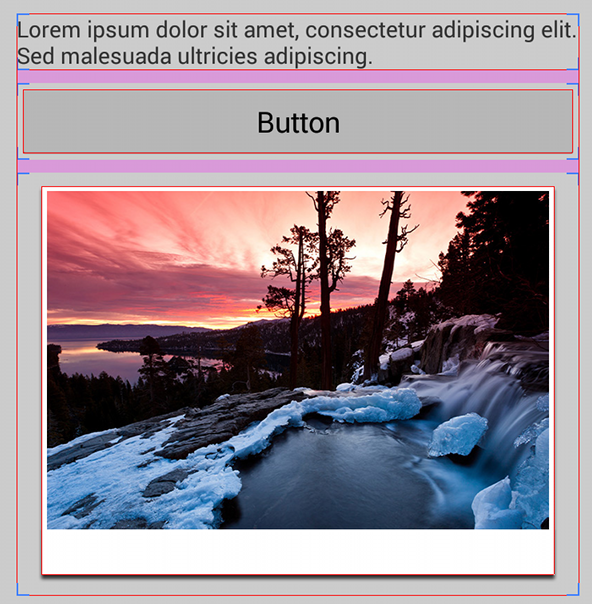
圖 1. 使用裁剪邊界的版面配置 (預設)。
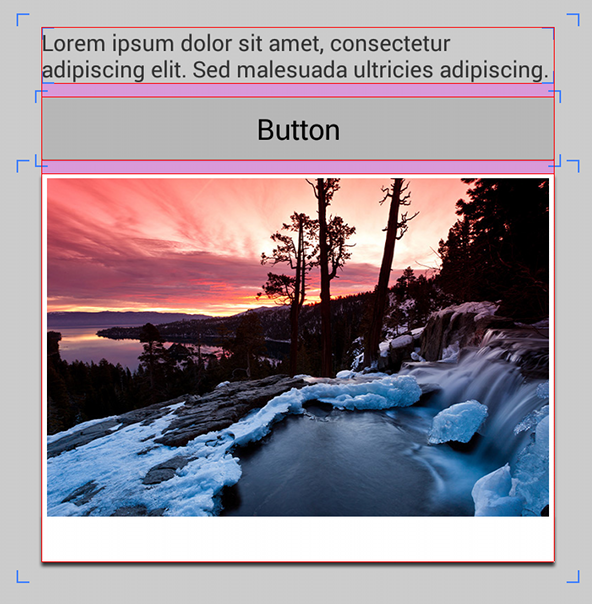
圖 2. 使用光學邊界進行版面配置。
如要根據檢視畫面的光學邊界對齊檢視畫面,請在其中一個父項版面配置中將 android:layoutMode 屬性設為 "opticalBounds"。例如:
<LinearLayout android:layoutMode="opticalBounds" ... >
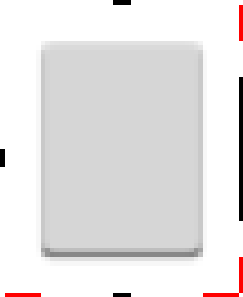
圖 3. Holo 按鈕 nine-patch 的縮放檢視畫面 光學邊界。
為此,套用至檢視區塊背景的 nine-patch 圖片必須指定 在 nine-patch 檔案的底部和右側以紅線繪製光學邊界 (如 如圖 3 所示)。紅線表示應從剪輯邊界中減去的區域,保留圖像的光學邊界。
在版面配置中為 ViewGroup 啟用光學邊界時,所有子檢視區塊都會繼承光學邊界版面配置模式,除非您為群組覆寫此模式,方法是將 android:layoutMode 設為 "clipBounds"。所有版面配置元素也都會遵循
孩子視圖的光學邊界,自行根據其光學邊界來調整邊界
以及當中的檢視畫面但版面配置元素 (ViewGroup 的子類別)
目前並不支援套用到自己背景的 nine-patch 圖片的光學邊界。
如果您透過將 View、ViewGroup 或任何子類別的子類別建立自訂檢視區塊,檢視區塊將繼承這些光學邊界行為。
注意:Holo 主題支援的所有小工具皆已更新
以及光學邊界,包括 Button、Spinner
EditText 等。設定 GCP 資源後
如果您的應用程式套用 Holo 主題,則 android:layoutMode 屬性為 "opticalBounds"
(Theme.Holo、Theme.Holo.Light 等)。
如要使用「繪製 9-patch」工具為您自己的九宮格圖片指定光學邊界,請按住 Control 鍵,然後點選邊界像素。
矩形值的動畫
您現在可以使用新的 RectEvaluator,在兩個 Rect 值之間建立動畫。這個新類別是 TypeEvaluator 的實作項目,可傳遞至 ValueAnimator.setEvaluator()。
窗口附加和焦點事件監聽器
先前,如果您想監聽檢視畫面附加/分離視窗,或其焦點變更時,就必須覆寫 View 類別,分別實作 onAttachedToWindow() 和 onDetachedFromWindow(),或 onWindowFocusChanged()。
如要接收附加和解除附加事件,您可以改為實作 ViewTreeObserver.OnWindowAttachListener,並使用 addOnWindowAttachListener() 在檢視畫面上設定。如要接收焦點事件,您可以實作 ViewTreeObserver.OnWindowFocusChangeListener,並使用 addOnWindowFocusChangeListener() 在檢視畫面上設定。
電視過度掃描支援
為確保應用程式在所有電視上都能填滿整個畫面,您現在可以為應用程式版面配置啟用過掃功能。過度掃描模式取決於 FLAG_LAYOUT_IN_OVERSCAN 旗標,您可以透過下列平台主題啟用該模式,例如:
Theme_DeviceDefault_NoActionBar_Overscan 或啟用
自訂主題中的 windowOverscan 樣式。
螢幕方向
<activity> 標記的 screenOrientation 屬性現在支援其他值,以便尊重使用者對自動旋轉的偏好設定:
"userLandscape"- 運作方式與
"sensorLandscape"相同,除非使用者停用自動旋轉功能 則會鎖定一般的橫向模式,不會翻轉 "userPortrait"- 運作方式與
"sensorPortrait"相同,除非使用者停用自動旋轉功能, 會鎖定為一般直向,而不會翻轉。 "fullUser"- 的行為與
"fullSensor"相同,且允許四個方向的旋轉,但如果使用者停用自動旋轉功能,則會鎖定使用者偏好的方向。
此外,您現在也可以宣告 "locked",將應用程式的方向鎖定為螢幕目前的方向。
旋轉動畫
新的 rotationAnimation 欄位位於
WindowManager 提供三種動畫任您挑選
希望在系統切換螢幕方向時使用。這三個動畫分別是:
注意:你必須將活動設為使用「全螢幕」,才能使用這些動畫模式,此模式可透過 Theme.Holo.NoActionBar.Fullscreen 等主題啟用。
下例說明如何啟用「交叉漸變」動畫:
Kotlin
override fun onCreate(savedInstanceState: Bundle?) { super.onCreate(savedInstanceState) val params: WindowManager.LayoutParams = window.attributes params.rotationAnimation = WindowManager.LayoutParams.ROTATION_ANIMATION_CROSSFADE window.attributes = params ... }
Java
protected void onCreate(Bundle savedInstanceState) { super.onCreate(savedInstanceState); WindowManager.LayoutParams params = getWindow().getAttributes(); params.rotationAnimation = WindowManager.LayoutParams.ROTATION_ANIMATION_CROSSFADE; getWindow().setAttributes(params); ... }
使用者輸入內容
全新感應器類型
全新的 TYPE_GAME_ROTATION_VECTOR 感應器可以偵測裝置的旋轉情形,不必擔心受到磁性幹擾。與 TYPE_ROTATION_VECTOR 感應器不同,TYPE_GAME_ROTATION_VECTOR 並非以磁北做為依據。
新的 TYPE_GYROSCOPE_UNCALIBRATED 和 TYPE_MAGNETIC_FIELD_UNCALIBRATED 感應器會提供原始感應器資料,但不含
會將偏誤估算納入考量也就是說,現有的 TYPE_GYROSCOPE 和 TYPE_MAGNETIC_FIELD 感應器提供的感應器資料,分別考量了裝置中陀螺儀漂移和硬鐵的預估偏差。而這些感應器的新版「未校正」版本則會提供原始感應器資料,並另外提供預估偏差值。這些感應器可讓您透過外部資料強化預估偏差,為感應器資料提供自訂校正值。
通知監聽器
Android 4.3 新增了 NotificationListenerService 服務類別,可讓應用程式在系統發布新通知時接收相關資訊。
如果您的應用程式目前使用無障礙服務 API 存取系統通知,則應更新應用程式,改用這些 API。
聯絡人供應程式
查詢「可聯絡項目」
透過 Contactables.CONTENT_URI 最新的聯絡人提供者查詢,您可以輕鬆取得一個 Cursor,其中包含所有符合指定查詢的聯絡人的電子郵件地址和電話號碼。
查詢聯絡人差異
我們在聯絡人供應商中加入新的 API,可讓您有效率地查詢聯絡人資料近期的變更。過去,當聯絡人資料有所變更時,您的應用程式會收到通知,但您還不知道異動內容,因此需要擷取所有聯絡人,才能反覆查看來發現異動內容。
如要追蹤插入和更新作業的變更項目,您現在可以在選取項目中加入 CONTACT_LAST_UPDATED_TIMESTAMP 參數,只查詢上次查詢供應商後已變更的聯絡人。
為了追蹤已刪除的聯絡人,新表格 ContactsContract.DeletedContacts 會提供已刪除聯絡人的記錄 (但每位已刪除的聯絡人只會保留在這個表格中一段時間)。與 CONTACT_LAST_UPDATED_TIMESTAMP 類似,您可以使用新的選取參數 CONTACT_DELETED_TIMESTAMP 查看自您上次查詢供應商以來,哪些聯絡人已遭刪除。該資料表也會包含常數 DAYS_KEPT_MILLISECONDS,其中包含記錄保留的天數 (以毫秒為單位)。
此外,當使用者透過系統設定選單清除聯絡人儲存空間時,聯絡人供應程式現在會廣播 CONTACTS_DATABASE_CREATED 動作,有效重建聯絡人供應程式資料庫。這項功能是用來告知應用程式必須放下所有聯絡人
使用者儲存的資訊,然後使用新的查詢重新載入資料。
如需使用這些 API 的程式碼範例檢查聯絡人異動,請查看 ApiDemos SDK 範例下載所提供的範例。
本地化
改善對雙向文字的支援
舊版 Android 支援從右到左 (RTL) 的語言和版面配置,
但有時無法正確處理混合方向文字因此,Android 4.3 新增了 BidiFormatter API,可協助您正確設定反向方向內容的文字格式,而不會造成任何部分的文字錯誤。
舉例來說,如果您想使用字串變數建立句子 (例如「您指的是加州勞雷爾的 15 Bay Street 嗎?」),通常會將本地化字串資源和變數傳遞至 String.format():
Kotlin
val suggestion = String.format(resources.getString(R.string.did_you_mean), address)
Java
Resources res = getResources(); String suggestion = String.format(res.getString(R.string.did_you_mean), address);
不過,如果語言代碼是希伯來文,則格式化字串會顯示為:
האם התכוונת ל 15 Bay Street, Laurel, CA?
答錯了,「15」應該在「海灣街」留下。解決方法是使用 BidiFormatter 及其 unicodeWrap() 方法。舉例來說,上述程式碼會變成:
Kotlin
val bidiFormatter = BidiFormatter.getInstance() val suggestion = String.format( resources.getString(R.string.did_you_mean), bidiFormatter.unicodeWrap(address) )
Java
Resources res = getResources(); BidiFormatter bidiFormatter = BidiFormatter.getInstance(); String suggestion = String.format(res.getString(R.string.did_you_mean), bidiFormatter.unicodeWrap(address));
根據預設,unicodeWrap() 會使用第一強方向估計啟發式,如果文字方向的第一個信號無法代表內容整體的適當方向,就可能會出錯。如有需要,您可以將 TextDirectionHeuristic 常數從 TextDirectionHeuristics 傳遞至 unicodeWrap(),藉此指定不同的推論法。
注意:這些新 API 也適用於 Android 舊版,只要透過 Android 支援資料庫,即可使用 BidiFormatter 類別和相關 API。
無障礙服務
處理按鍵事件
AccessibilityService 現在可以透過 onKeyEvent() 回呼方法,接收按鍵輸入事件的回呼。這樣一來,無障礙服務就能處理以下項目的輸入內容:
鍵盤和鍵盤等以按鍵為基礎的輸入裝置,並將這些事件轉譯為特殊動作,
這可能只靠觸控輸入或裝置方向鍵操作。
選取文字並複製/貼上
AccessibilityNodeInfo 現在提供 API,可讓 AccessibilityService 在節點中選取、剪下、複製和貼上文字。
如要指定要剪下或複製的文字選取範圍,無障礙服務可以使用新的動作 ACTION_SET_SELECTION,並透過 ACTION_ARGUMENT_SELECTION_START_INT 和 ACTION_ARGUMENT_SELECTION_END_INT 傳遞選取範圍的起始和結束位置。您也可以使用現有的現有文件,操控遊標位置來選取文字
動作、ACTION_NEXT_AT_MOVEMENT_GRANULARITY
(先前僅適用於移動遊標位置),以及新增引數 ACTION_ARGUMENT_EXTEND_SELECTION_BOOLEAN。
接著,您可以使用 ACTION_CUT 或 ACTION_COPY 剪下或複製檔案,然後再使用 ACTION_PASTE 貼上。
注意:這些新 API 也適用於 Android 舊版,只要透過 Android 支援資料庫,即可使用 AccessibilityNodeInfoCompat 類別。
宣告無障礙功能
從 Android 4.3 開始,無障礙服務必須宣告無障礙功能
中繼資料檔案,即可使用特定無障礙功能。如果未在中繼資料檔案中要求功能,則功能將無法運作。如要宣告服務的無障礙功能,您必須使用 XML 屬性,對應至 AccessibilityServiceInfo 類別中的各種「功能」常數。
舉例來說,如果服務未要求 flagRequestFilterKeyEvents 功能,就不會收到按鍵事件。
測試和偵錯
自動化 UI 測試
新的 UiAutomation 類別提供可用來模擬使用者的 API
測試自動化動作。使用平台的 AccessibilityService API,UiAutomation
API 可讓您檢查畫面內容,並插入任意鍵盤和觸控事件。
如要取得 UiAutomation 的例項,請呼叫 Instrumentation.getUiAutomation()。在訂單中
為此,您必須透過 instrument 指令提供 -w 選項。
透過 adb shell 執行 InstrumentationTestCase 時。
您可以使用 UiAutomation 例項,透過呼叫 executeAndWaitForEvent() 執行任意事件來測試應用程式,方法是將要執行的 Runnable、作業的逾時期限,以及 UiAutomation.AccessibilityEventFilter 介面的實作方式傳遞給 executeAndWaitForEvent()。您會在 UiAutomation.AccessibilityEventFilter 實作中收到呼叫,讓您篩選感興趣的事件,並判斷特定測試案例是否成功。
如要在測試期間觀察所有事件,請建立 UiAutomation.OnAccessibilityEventListener 的實作並傳遞至 setOnAccessibilityEventListener()。
接著,事件監聽器介面會收到對 onAccessibilityEvent() 的呼叫
每次事件發生時接收 AccessibilityEvent 物件
描述該事件
UiAutomation API 會在非常低的層級公開各種其他作業,鼓勵開發人員開發 UI 測試工具,例如 uiautomator。舉例來說,UiAutomation 也可以:
- 插入輸入事件
- 變更螢幕方向
- 擷取螢幕截圖
對 UI 測試工具而言,最重要的是 UiAutomation API 可跨應用程式界限運作,而 Instrumentation 中的 API 則無法做到這點。
應用程式的 Systrace 事件
Android 4.3 新增了 Trace 類別,其中包含兩個靜態方法 beginSection() 和 endSection(),可讓您定義要納入 Systrace 報表的程式碼區塊。在應用程式中建立可追蹤的程式碼區段後,Systrace 記錄檔就能提供更詳細的分析結果,指出應用程式中發生速度變慢的部分。
如要進一步瞭解如何使用 Systrace 工具,請參閱「使用 Systrace 分析顯示和效能」。
安全性
應用程式私密金鑰的 Android 金鑰存放區
Android 現在在 KeyStore 設施中提供名為 Android Key Store 的自訂 Java 安全性供應器,可讓您產生及儲存私密金鑰,而這些金鑰只能由您的應用程式查看及使用。如要載入 Android Key Store,請將 "AndroidKeyStore" 傳遞至 KeyStore.getInstance()。
如要在 Android 金鑰庫中管理應用程式的私人憑證,請使用 KeyPairGeneratorSpec 搭配 KeyPairGenerator 產生新的金鑰。頭等艙
呼叫 getInstance() 以取得 KeyPairGenerator 的例項。接著呼叫 initialize(),並傳遞 KeyPairGeneratorSpec 的例項,您可以使用 KeyPairGeneratorSpec.Builder 取得該例項。最後,呼叫 generateKeyPair() 即可取得 KeyPair。
硬體憑證儲存空間
Android 現在也支援硬體備份儲存空間:KeyChain
憑證,透過禁止擷取金鑰來提升安全性。也就是說,金鑰一旦儲存在硬體支援的 KeyStore (安全元件、TPM 或 TrustZone) 中,即可用於加密編譯作業,但私密金鑰內容無法匯出。甚至是 OS 核心
無法存取這個金鑰內容。雖然並非所有 Android 裝置都支援
硬體,您可以在執行階段中呼叫
KeyChain.IsBoundKeyAlgorithm()。
資訊清單宣告
可宣告的必要功能
<uses-feature> 現在支援下列值
元素,確保應用程式只安裝在提供功能的裝置上
應用程式的需求
FEATURE_APP_WIDGETS- 宣告您的應用程式提供應用程式小工具,且只能安裝在設有主畫面或類似位置,允許使用者嵌入應用程式小工具的裝置上。範例如下:
<uses-feature android:name="android.software.app_widgets" android:required="true" />
FEATURE_HOME_SCREEN- 宣告應用程式的行為為取代主畫面,且只應安裝在
裝置 (支援第三方主畫面應用程式)。
範例如下:
<uses-feature android:name="android.software.home_screen" android:required="true" />
FEATURE_INPUT_METHODS- 宣告應用程式提供自訂輸入法 (使用
InputMethodService建構的鍵盤),且應只安裝在下列裝置上: 支援第三方輸入法 範例如下:<uses-feature android:name="android.software.input_methods" android:required="true" />
FEATURE_BLUETOOTH_LE- 宣告應用程式使用藍牙低功耗 API,且應僅安裝在可透過藍牙低功耗與其他裝置通訊的裝置上。範例如下:
<uses-feature android:name="android.software.bluetooth_le" android:required="true" />
使用者權限
<uses-permission> 現已支援下列值,可用於宣告應用程式存取特定 API 所需的權限。
BIND_NOTIFICATION_LISTENER_SERVICE- 必須使用新的
NotificationListenerServiceAPI。 SEND_RESPOND_VIA_MESSAGE- 取得
ACTION_RESPOND_VIA_MESSAGE所需的必要欄位 意圖。
如需 Android 4.3 中所有 API 變更的詳細檢視畫面,請參閱 API 差異報告。

